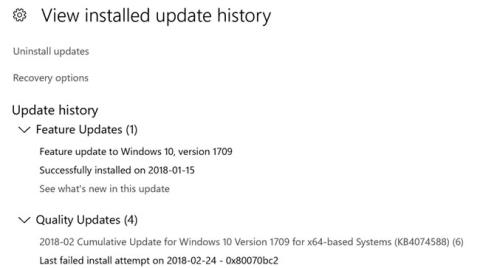Ko poskušate namestiti posodobitve prek kanala Windows Update, se lahko pojavi napaka 0x80070BC2 in namestitev posodobitve večkrat ne uspe. Na strani Windows Update se lahko prikaže »Čakanje na ponovni zagon«. Po vnovičnem zagonu stran z zgodovino namestitve storitve Windows Update prikaže naslednjo napako v tej določeni posodobitvi:
Last failed install attempt on [date] – 0x80070BC2

Stran z zgodovino namestitve storitve Windows Update prikazuje naslednjo napako v posameznih posodobitvah.
In dnevnik dogodkov Windows beleži to napako, pri čemer se sklicuje na številko KB:
Installation Failure: Windows failed to install the following update with error 0x80070BC2
Na primer:
0x80070BC2: 2018-01 Cumulative Update for Windows 10 Version 1709 for x64-based Systems (KB4056892)
Kaj pomeni napaka 0x80070BC2?
Koda napake »0x80070BC2« označuje napako, do katere je prišlo med namestitvijo novih zbirnih posodobitev v sistemu Windows 10. To je lahko povezano z naslednjimi posodobitvami:
- KB4056892
- KB4074588
- KB4088776
- KB4093112
Vzrokov za težavo običajno ni mogoče odpraviti s klikom na gumb »Ponovi« , ki ga prikaže Windows, in se lahko pojavijo iz več razlogov.
Na primer, napaka 0x80070bc2 je lahko posledica storitve posodobitve ali Windows na splošno ne deluje pravilno. Poleg tega lahko pride do napake, ker je bila ustrezna posodobitev že nameščena. V nekaterih primerih lahko varnostna programska oprema drugega proizvajalca povzroči neuspešno posodobitev.
Kako popraviti napako Windows Update 0x80070BC2?
1. Najprej zaženite ukazni poziv (skrbnik) .
2. Nato preprosto vnesite naslednje ukaze in za vsakim ukazom pritisnite Enter :
SC config wuauserv start= auto
SC config bits start= auto
SC config cryptsvc start= auto
SC config trustedinstaller start= auto
Daleč ena najpogostejših napak, ki vpliva na posodobitve sistema Windows 10, je napaka 0x80070BC2. Uporabite zgornje korake in znova zaženite računalnik, preden znova namestite najnovejše posodobitve.
Tokrat bo celoten postopek potekal brez težav. Napaka 0x80070bc2 se ne bo več pojavljala.
Seveda, če še vedno ne morete uživati v najnovejših kumulativnih posodobitvah, lahko vedno prenesete samostojni paket posodobitev s spletnega mesta Microsoftovega kataloga posodobitev .
Običajno so napake pri posodabljanju povezane s poškodovanimi uporabniškimi profili, zato poskusite ustvariti tudi nov skrbniški račun .
Ko ste prijavljeni v svoj novi profil, izvedite čisti zagon in nato preverite, ali so na voljo posodobitve. So stvari zdaj boljše?